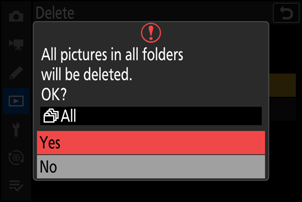Google Переводчик
НА ЭТОМ СЕРВИСЕ МОГУТ СОДЕРЖАТЬСЯ ПЕРЕВОДЫ, ВЫПОЛНЕННЫЕ С ПОМОЩЬЮ ВЕБ-СЛУЖБЫ КОМПАНИИ GOOGLE. КОМПАНИЯ GOOGLE ОТКАЗЫВАЕТСЯ ОТ ВСЕХ ГАРАНТИЙ, КАСАЮЩИХСЯ ПЕРЕВОДОВ, ЯВНЫХ ИЛИ ПОДРАЗУМЕВАЕМЫХ, ВКЛЮЧАЯ ЛЮБЫЕ ГАРАНТИИ ТОЧНОСТИ, НАДЕЖНОСТИ И ЛЮБЫЕ ПОДРАЗУМЕВАЕМЫЕ ГАРАНТИИ КОММЕРЧЕСКОЙ ГОДНОСТИ, ПРИГОДНОСТИ ДЛЯ КОНКРЕТНЫХ ЦЕЛЕЙ И НЕНАРУШЕНИЯ ПРАВ ИНТЕЛЛЕКТУАЛЬНОЙ СОБСТВЕННОСТИ.
Подробные руководства Nikon Corporation (далее «Nikon») переведены для вашего удобства с помощью программного обеспечения для перевода на базе веб-службы Google Переводчик. Были предприняты все возможные усилия для обеспечения точности перевода, однако ни один автоматический перевод не является идеальным и не предназначен для замены переводов, выполненных людьми. Переводы предоставляются «как есть» в качестве сервиса для пользователей подробных руководств Nikon. Не дается никаких гарантий, явных или подразумеваемых, в отношении точности, надежности или правильности любых переводов, сделанных с английского языка на любой другой язык. Некоторый контент (например, изображения, видео, контент в формате Flash Video и т. д.) может быть переведен неточно из-за ограничений программного обеспечения для перевода.
Официальный текст содержится в версиях подробных руководств на английском языке. Любые расхождения или различия, возникшие в переводе, не являются обязывающими и не имеют юридической силы с точки зрения соблюдения или исполнения законодательства. При возникновении любых вопросов, связанных с точностью информации, содержащейся в переведенных подробных руководствах, следует обращаться к версии руководств на английском языке (официальная версия).
Удаление изображений
Выполните следующие действия, чтобы удалить изображения с карт памяти. Обратите внимание, что изображения нельзя восстановить после удаления. Однако защищенные изображения нельзя удалить.
Использование кнопки «Удалить»
Нажмите кнопку O ( Q ), чтобы удалить текущее изображение.
-
Выберите нужный снимок с помощью мультиселектора и нажмите кнопку O ( Q ).
- Отобразится диалоговое окно подтверждения.
- Чтобы выйти, не удаляя изображение, нажмите K .
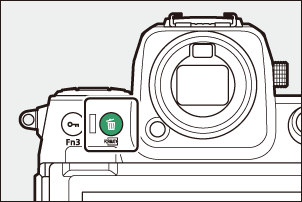
-
Нажмите O ( Q ) еще раз.
Картинка будет удалена.
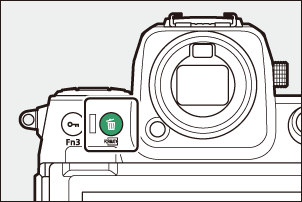
Если изображение, выбранное на экране воспроизведения при нажатии кнопки O ( Q ), было записано с двумя вставленными картами памяти и выбранным параметром, отличным от [ Переполнение ], для [ Функция вторичного слота ], вам будет предложено выбрать, следует ли удалить оба копии или только копии на карте в текущем слоте ( 0 Функция вторичного слота ).
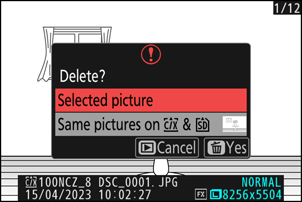
Удаление нескольких изображений
Используйте [ Удалить ] в меню просмотра, чтобы удалить сразу несколько изображений. Обратите внимание, что в зависимости от количества изображений для удаления может потребоваться некоторое время.
| Вариант | Описание | |
|---|---|---|
| Q | [ Выбранные изображения ] | Удалить выбранные изображения. |
| d | [ Кандидаты на удаление ] | Удалить снимки с рейтингом d (кандидат на удаление). |
| i | [ Фотографии, сделанные в выбранные даты ] | Удалить все снимки, сделанные в выбранные даты. |
| R | [ Все картинки ] | Удалите все изображения в папке, выбранной в настоящий момент для [ Папка воспроизведения ] в меню воспроизведения.
|
Удаление выбранных снимков
-
Выберите изображения.
-
Выделите изображения и нажмите кнопку W ( Q ) для выбора; выбранные картинки отмечены галочкой (
 ). Чтобы снять галочку (
). Чтобы снять галочку ( ) и отмените выбор текущего изображения, снова нажмите кнопку W ( Q ).
) и отмените выбор текущего изображения, снова нажмите кнопку W ( Q ).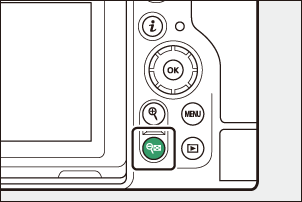

- Повторяйте, пока не будут выбраны все нужные изображения.
- Чтобы просмотреть выделенное изображение в полноэкранном режиме, нажмите и удерживайте кнопку X
-
-
Удалите фотографии.
- Нажмите J ; появится диалоговое окно подтверждения.
- Выделите [ Да ] и нажмите J , чтобы удалить выбранные снимки.
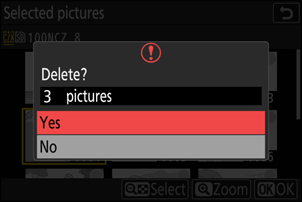
Кандидаты на удаление
-
Выберите изображения.
- Камера выведет список всех снимков с рейтингом d (кандидат на удаление). Снимки, которые вы в данный момент не хотите удалять, можно отменить, выделив их с помощью мультиселектора и нажав W ( Q ).
- Чтобы просмотреть выделенное изображение в полноэкранном режиме, нажмите и удерживайте кнопку X
-
Удалите фотографии.
- Нажмите J ; появится диалоговое окно подтверждения.
- Выделите [ Да ] и нажмите J , чтобы удалить выбранные снимки.
Снимки, сделанные в выбранные даты
-
Выберите даты.
- Выделите даты с помощью мультиселектора и нажмите 2 для выбора; выбранные даты отмечены значком M Выбранные даты можно отменить, снова нажав 2 .
- Повторяйте, пока не выберете все нужные даты.

-
Удалите фотографии.
- Нажмите J ; появится диалоговое окно подтверждения.
- Выделите [ Да ] и нажмите J , чтобы удалить все снимки, сделанные в выбранные даты.

Удаление всех изображений
-
Выберите карту памяти.
Нажмите 1 или 3 , чтобы выделить гнездо, содержащее карту памяти, с которой будут удалены снимки, и нажмите J .

-
Удалите картинки.
- Появится диалоговое окно подтверждения, показывающее имя папки, содержащей фотографии, которые необходимо удалить. Выделите [ Да ] и нажмите J , чтобы удалить все снимки из папки. Это папка, выбранная ранее с помощью [ Папка воспроизведения ] в меню воспроизведения.
- Обратите внимание, что в зависимости от количества изображений для удаления может потребоваться некоторое время.